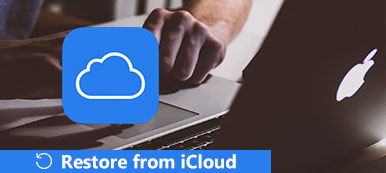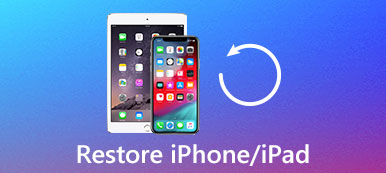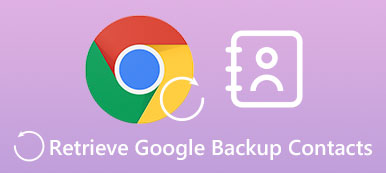Når du skærer og indsætter nogle billeder fra et SD-kort til en computer, og så kan du ved en fejltagelse holde Ctrl + Z og alle dokumenter er væk. Sådan vender du tilbage Ctrl + Z?
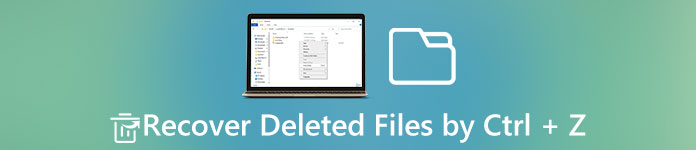
Erfarne Windows-brugere er mere tilbøjelige til at bruge genveje, når de kopieres, indsættes, skæres eller vælges indhold. Ctrl + Z-kombinationen er en velkendt genvej på Windows 10 / 8 / 8.1 / 7 / XP / Vista.
I nogle tilfælde sletter denne genvej filer på computeren, og du kan ikke finde dem i papirkurven og den oprindelige placering. Derfor vil vi fortælle dig den grundlæggende viden om, hvordan man fortryde kontrol Z og genoprette tabte filer simpelthen.
- Del 1: Sådan fortrydes en handling på Windows
- Del 2: Sådan redigeres en handling på Windows
- Del 3: Sådan vender du tilbage Ctrl + Z
- Del 4: Sådan genindvindes filer slettet af kontrol + Z
del 1: Sådan fortrydes en handling på Windows
Ctrl + Z kombination bruges til at fortryde den sidste handling på Windows. Og det er praktisk, hvis du skriver eller sletter for meget, skal du flytte en fil til et forkert sted. Denne genvej er ikke kun tilgængelig for Windows File Explorer, men også de fleste software, som Office, fotoeditorer og meget mere.
Når du vil fortryde den sidste handling, skal du holde Ctrl + Z nede på samme tid. For at fortryde den sidste aktivitet i programmer, såsom Office Word, har du flere muligheder udover genvejen. Fortryd-knappen er normalt øverst i programmet. Og du kan finde indstillingen Fortryd i menuen Rediger eller Værktøjer.
Desuden må folk trykke Ctrl + Z flere gange for at fortryde flere handlinger på Windows. Men Ctrl + Z-kombinationen er ugyldig i nogle tilfælde, for eksempel kan du ikke fortryde, når filen er lukket.
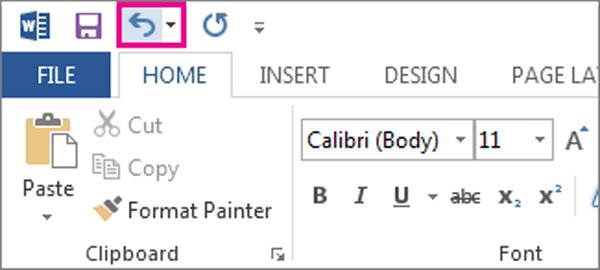
del 2: Sådan redigeres en handling på Windows
For at gentage den sidste handling, f.eks. Indsæt og slet, hold Ctrl + Y eller F4. I modsætning til kontrol Z er denne kombination kun tilgængelig i programmer, men ikke Windows File Explorer.
del 3: Sådan vender du tilbage Ctrl + Z
Hvis du trykker på Ctrl + Z, og din fil eller data går tabt, vil du måske vide, hvordan du fortryder kontrol z. Som nævnt er Ctrl + Z-kombinationen genvej for at fortryde, og Ctrl + Y er genvejstasten for redo. Så er sagen simpelt: Tryk på Ctrl + Y for at gentage handlingen og vende tilbage til fortrydelsesreguleringen Z.
del 4: Sådan genindvindes filer slettet af kontrol + Z
På den anden side, hvis du vil gendanne slettede filer forårsaget af Ctrl + Z, skal du bruge et professionelt værktøj til at fortryde kontrollen Z, ligesom Apeaksoft Data Recovery.
Hovedtræk ved denne data recovery er:
1. Datagendannelse i forskellige situationer, herunder fortryd kontrol Z, anden fejl operation, virus angreb, software korruption og harddisk format.
2. Let at bruge. Dette data opsving værktøj er i stand til at få tilbage tabte filer fra din harddisk i et klik, og selv novices kunne forstå det hurtigt.
3. Arbejde med hundredvis af datatyper og -formater, herunder alle billed-, video-, musik-, dokument-, email- og arkivformater.
4. Lossless restore. Med den bedste data opsving applikation, kan du gendanne slettede filer i oprindelige betingelser, format og kvalitet.
5. Forhåndsvisning til selektiv genopretning. Efter scanningen kan du se alle tabte filer sorteret efter typer og formater og beslutte at gendanne alle data eller specifikke elementer.
6. Hurtigere og sikrere. Dette data opsving værktøj er let og kunne genoprette tabte filer hurtigt og sikkert uden privatliv lækage.
7. Desuden er Data Recovery tilgængelig for Windows 10 / 8.1 / 8 / Vista / XP og en række filsystemer, som NTFS, FAT16, FAT32, exFAT, EXT osv.
I et ord giver den bedste datagendannelsessoftware næsten alle funktioner, du leder efter for at fortryde Control Z.
Sådan genopretter du filer, der slettes af Control + Z
Trin 1: Se efter slettede filer på harddisken
Få den bedste data recovery software installeret på din computer. Når du har fundet vigtige filer, slettes ved at fortryde Control Z, skal du stoppe, hvad du laver og starte Data Recovery.
I hovedvinduet skal du vælge hvilken type filer du vil gendanne, f.eks. "Image". Gå derefter til placeringsområdet og vælg, hvor du vil hente filerne. Hvis du er klar, skal du klikke på knappen "Scan" for at begynde at lede efter slettede filer på harddisken.

Trin 2: Forhåndsvisning, før du fortryder Control Z-genoprettelsen
Efter standard scanning føres du til resultatskærmen. Gå for eksempel til fanen "Image" fra venstre kolonne, og mapper med navnet JPG, ICO, PNG, GIF og andre billedformater vises i højre rude. Nu er alt, hvad du skal gøre, at åbne hver mappe og få vist billederne.
Hvis du vil finde en bestemt fil, skal du indtaste nøgleordet i feltet øverst i vinduet og trykke på knappen "Filter". Desuden er funktionen "Deep Scan" i stand til at scanne din disk dybt og få flere data tilbage, men det kan tage længere tid.

Trin 3: Gendan filer slettet ved at fortryde Control Z med et klik
Sørg for at markere alle filer, du vil få tilbage ved at markere de tilsvarende afkrydsningsfelter. Klik på "Gendan" -knappen, slip en anden destination i popup-dialogboksen, og start gendannelse af filer, der er slettet ved fortrydelse af Control Z. Til sidst skal du klikke på knappen "Åbn mappe" i vinduet Gendannelse færdig for at kontrollere, om dine filer er tilbage.

Den bedste datagendannelsesapplikation har ikke begrænsninger på antallet af data, du gendanner på én gang. Ifølge vores test er det i stand til at gendanne hundredvis af filer på få minutter. Men da datagendannelse er sandsynlig, kan det ikke garanteres 100%, at de data eller fil, der er tabt på grund af Control Z, vil blive gendannet af dette datagendannelsesværktøj. Vi foreslår, at du bruger prøveversionen til en test, før du køber den.
Konklusion
Mange foretrækker at bruge genvejstaster, for eksempel Ctrl + Z, Ctrl + Y, Ctrl + C, Ctrl + V, Ctrl + A. Ctrl + Z-kombinationen er en bekvem måde at fortryde den sidste handling på. Og det er tilgængeligt for at bot Windows Fil Explorer og programmer.
I denne vejledning har vi vist dig, hvordan du fortryder, gendanner og vend tilbage, fortryd. Hvis genvejsgenvejen ikke kan få dine filer slettet igen ved at fortryde Control Z, foreslog vi, at du prøvede Apeaksoft Data Recovery. Det er den bedste data recovery software og kan genoprette filer inden for tre enkle trin. Vi håber, at vores forslag og hjælpelinjer er nyttige for dig.